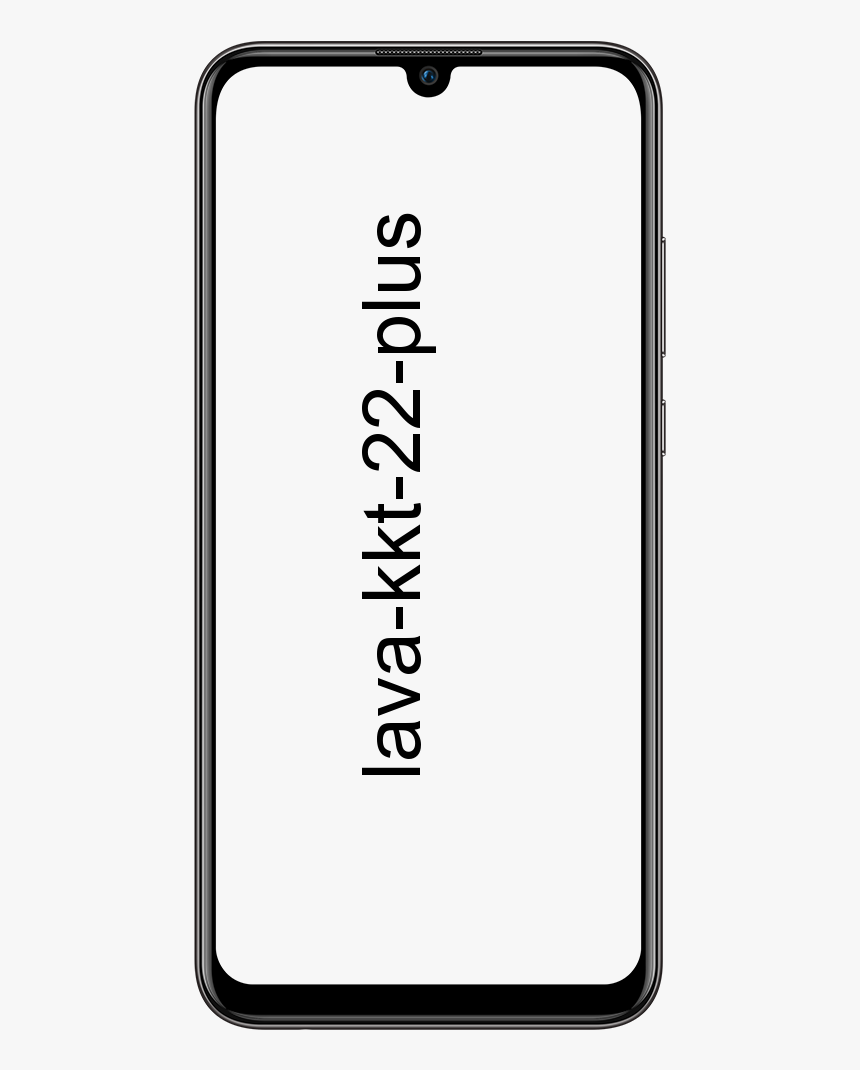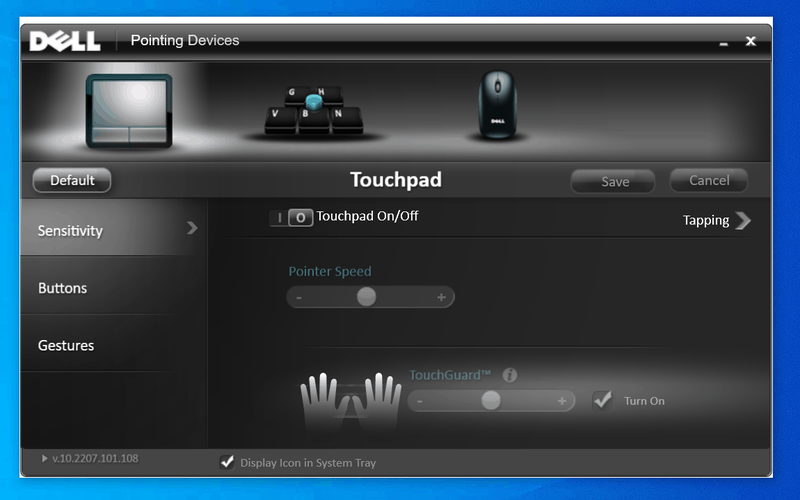Omgå Chromecast DNS og blokkerer Google DNS
Hvis dere bruker Smart DNS for å omgå georestriksjoner plassert via store tjenester som f.eks Netflix , Hulu osv. Da kan du få problemer når du prøver å kaste showet til TV-en eller andre enheter via Chromecast. Hvis du tenker, vil casting ganske enkelt ikke fungere, og Chromecast nekter å screencast faktisk. I noen tilfeller gjelder det samme for en annen populær streaming-enhet Roku. I denne artikkelen skal vi snakke om å omgå Chromecast DNS og blokkere Google DNS. La oss begynne!
Generelt kan du også omgå Netflix-geografiske begrensninger på smarttelefonen og datamaskinen gjennom tjenester som Smart DNS. Men hvis jeg prøver å kaste det samme til TV-en din via Chromecast, ville det ikke fungere faktisk.
Hva er egentlig problemet?
Google tvinger i utgangspunktet Chromecast for å bruke en Google DNS-server. På denne måten kan ingen faktisk streame geografisk begrenset innhold på streamingtjenester som Hulu, HBO nå og Netflix, etc. Det er bra å holde forretningspartnerne fornøyde.
Nå kan noen av dere tenke, hva om jeg endrer DNS-serverinnstillingene på ruteren min?
beste android startup manager 2017
For det meste, hvis dere endrer DNS-innstillingene på ruteren din. Deretter vil hver enhet som er koblet til ruteren din være det din PC, smarttelefon eller ps4 osv. Automatisk vil bruke den DNS-serveren også. Men i tilfelle Chromecast, fordi den har en Google DNS hardkodet DNS i seg fra produsenten. Det vil overstyre all DNS som du programmerer inn i ruteren din faktisk.
Løsningen på det problemet
Hvis dere kan finne en måte å blokker Google DNS-serveren på ruteren din. Det vil tvinge Chromecast til å bruke den DNS-serveren som er tilgjengelig også. Vel, i dette tilfellet vil det være din smarte DNS eller annen tilpasset DNS som dere vil sette. Og det er faktisk to måter du går frem på.
En, dere kan lage en nytt rutetabell på ruteren for å blokkere google DNS-serveren. Men denne er veldig vanskelig å sette opp og trenger kanskje tilpasset firmware som DD-WRT eller Tomato
Den andre er mye enklere, alt dere trenger å gjøre er å skrive inn to verdier i ruterenes grensesnitt til blokker Google DNS på nettverket ditt faktisk.
Med den andre metoden er det mye mer forsiktig og tar bare noen få sekunder å sette opp også.
Omgå Chromecast DNS og blokkerer Google DNS
Vi skal nå gjøre dette i bare to enkle trinn
- Konfigurer egendefinert DNS på ruteren din, dette er faktisk DNS-serveren. At vi i utgangspunktet vil at Chromecast skal bruke. For dette tilfellet vil jeg bruke Smart DNS Proxy, dere kan bruke det som fungerer for deg.
- Legg til statiske ruter for å blokkere Google DNS. For å gjøre er å gå til avansert rutealternativ på ruteren din, og skriv deretter inn to verdier som vil blokker google DNS på nettverket ditt faktisk.
Konfigurer egendefinert DNS på ruteren din
I denne guiden vil jeg nå anta at dere allerede har tilpasset DNS. At dere ønsker å bruke sammen med Chromecasten din, og at du faktisk kjenner deg rundt en ruter. I tillegg kan dere alltid opprette en gratis prøvekonto på Smart DNS Proxy, og du får faktisk to DNS-servere.
- Bare skriv http://192.168.1.1 inn i nettleseren for å logge på ruteren din. Noen rutere kan også lastes inn med http://192.168.0.1 eller http://192.168.2.1. (Også når du er i gang, noter routerens IP-adresse mentalt, vi trenger dette senere
- Deretter må du skrive inn påloggingsinformasjon av nettverksgrensesnittet til ruteren. Standard legitimasjon er administrator for både brukernavn og passord faktisk.
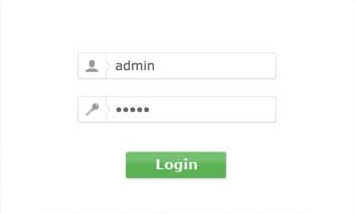
- Når du ser ruterenes nettgrensesnitt, finn deretter DNS delen av rutepanelet (skal være under DHCP eller LAN alternativ osv.). Og så er det bare å endre DNS som følgende Smart DNS-proxy-IP-er:
23.21.43.50
54,229,171,243
- Trykk på Bruk for å lagre endringer . Etter omstart av ruteren. Alle enhetene som er koblet til ruteren din, vil i utgangspunktet bruke den egendefinerte DNSen du nettopp har angitt.
Legg til statiske ruter | Chromecast DNS
Nå må vi finne en måte å blokkere Google DNS på ruteren din. Bare følg trinnene,
- Se etter alternativet der dere kan sette opp en statisk rute for det meste kan dere finne dette alternativet under Avansert ruting.
- Deretter må dere lage en ny rute. Bare trykk på Statiske ruter alternativ. Deretter trykker du på Legg til og skriv deretter inn følgende i rutelisten.

Destinasjon IP-adresse: 8.8.8.8
IP-nettverksmaske: 255.255.255.255
Gateway IP : Skriv inn IP-adressen til ruteren du noterte i del 1, skal være noe som 192.168.1.1
- Trykk nå Søke om og gjenta deretter trinn 6 sammen med følgende informasjon:
Destinasjon IP-adresse: 8.8.4.4
IP-nettverksmaske: 255.255.255.255
Gateway IP: Skriv inn IP-adressen til ruteren din som du noterte før.
- Start på nytt ruteren og PC-en din, for å spyle eksisterende DNS som du kanskje allerede har i nettverket ditt. Og det er bare det, dere har gått forbi Chromecast DNS nå.
Hvordan kan du bekrefte? | Chromecast DNS
Nå, for å bekrefte om dere har blokkert Google DNS på Chromecast eller ikke. Så er det bare å åpne cmd eller terminal på macOS og ping google DNS som er ping 8.8.8.8.
Hvis det ikke er noe resultat, har du blokkert Google DNS i nettverket ditt. Nå når Chromecasten din kobles til ruteren din, fra nå av, vil ruteren din nå omdirigere google DNS til Smart DNS Proxy IP-er. Det er satt som standard DNS på ruteren din faktisk.
Konklusjon
Ok, det var alt folkens! Jeg håper dere liker denne Chromecast DNS-artikkelen og synes det er nyttig for deg. Gi oss tilbakemeldinger på det. Også hvis dere har ytterligere spørsmål og problemer knyttet til denne artikkelen. Gi oss beskjed i kommentarfeltet nedenfor. Vi kommer snart tilbake.
Ha en flott dag!